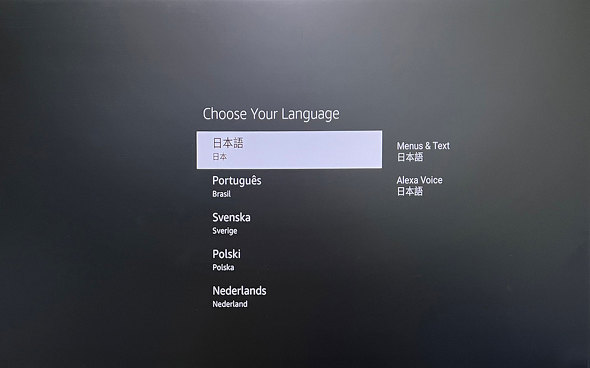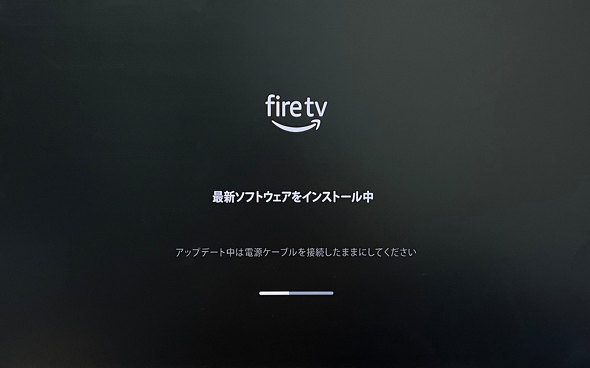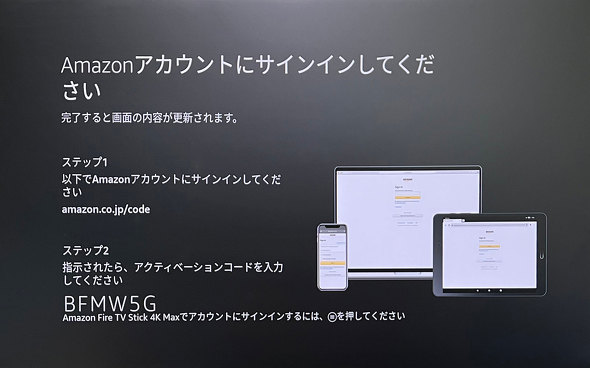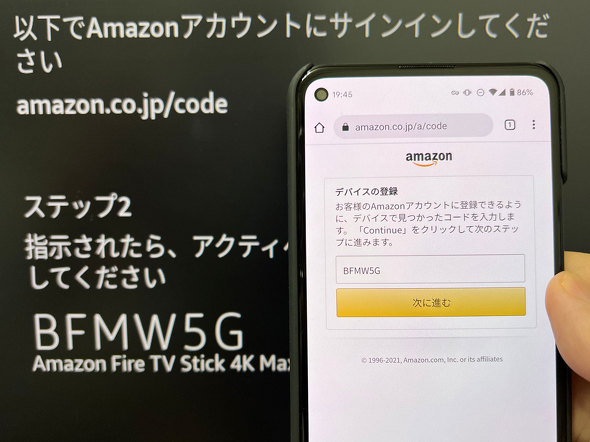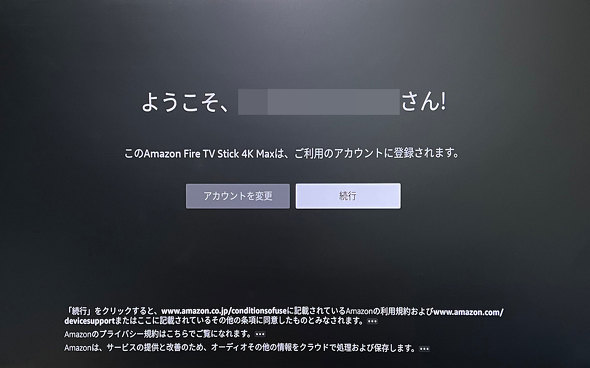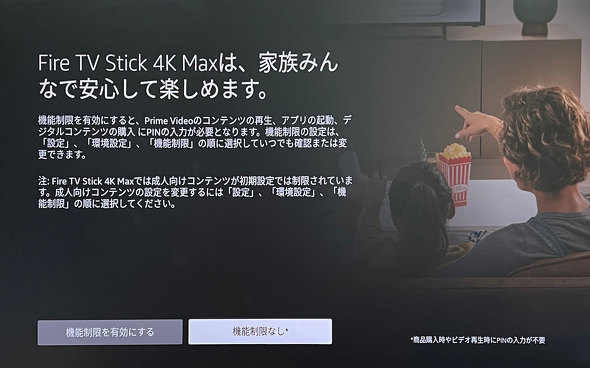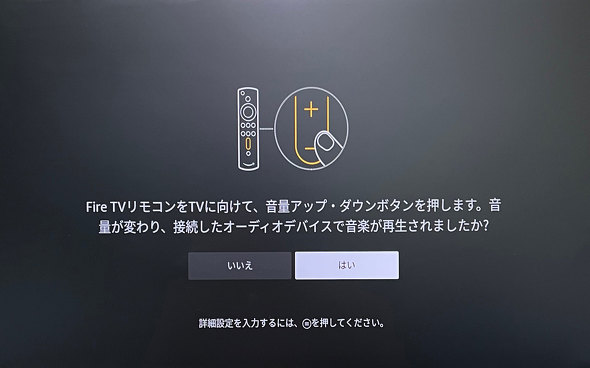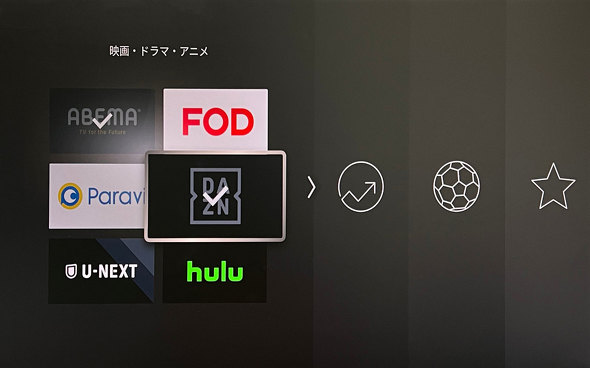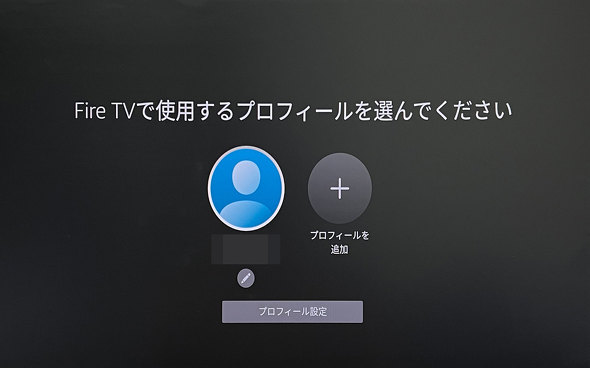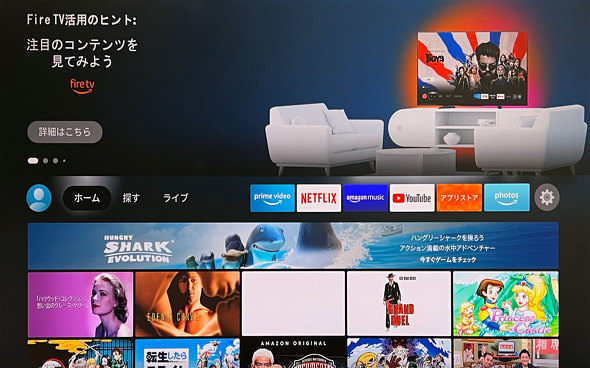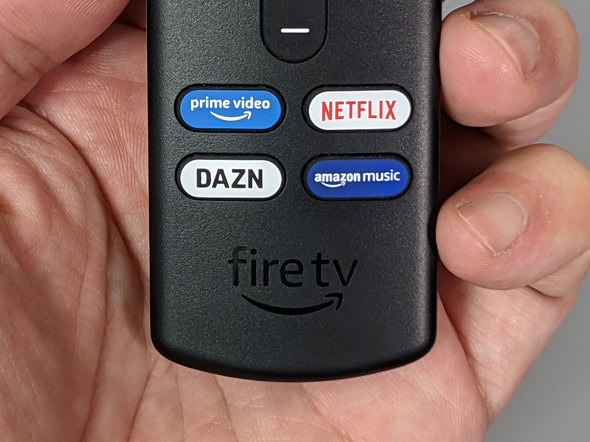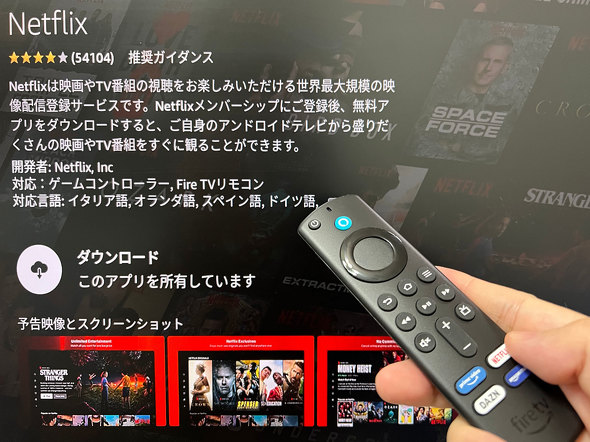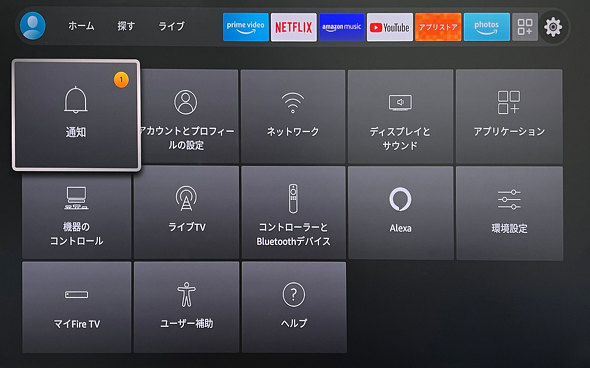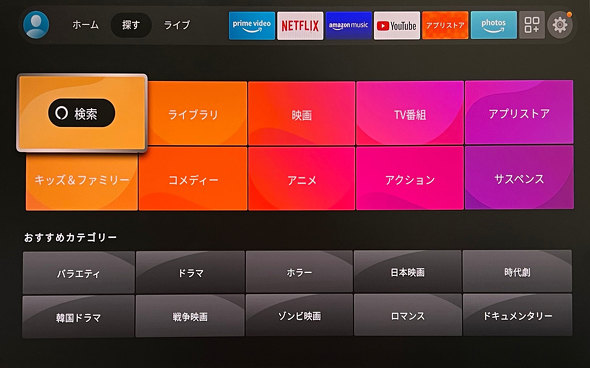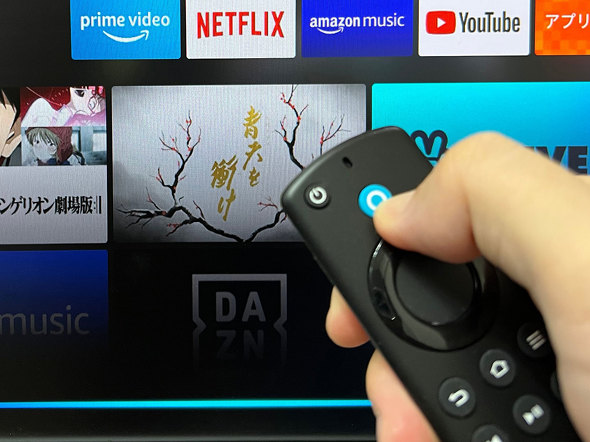新登場の「Fire TV Stick 4K Max」 4Kの視聴環境がない人でも選ぶべき理由(2/4 ページ)
2020年リニューアルの新インタフェースで操作性は向上
まずはセットアップしてみよう。手順は従来モデルと同様で、TVのHDMIポートに本製品を接続し、電源をオン。セットアップのウィザードが起動するので、後は画面に従ってAmazonアカウントでのログイン後、リモコンで操作するための設定や、アプリの選択を行うだけだ。完了すればFire TV Stickのホーム画面が表示される。
従来は、ここでソフトキーボードを使用してパスワードなどをポチポチと入力する操作が必要だったが、今は発行されるアクティベーションコードをスマホから入力するだけであっという間に設定が完了するので、全くわずらわしさを感じない。動作がサクサクで軽快なことも理由の1つだろう。
ホーム画面は、NetflixやDAZNなど、アプリへのアクセスが上段にまとめられ、コンテンツがその下に並ぶ配置になっている。これらは2020年暮れにリニューアルされたホーム画面のレイアウトそのままで、本製品オリジナルの要素はない。
これらはリモコンの4方向ボタンを使って項目を移動し、選択を行う。別のアプリを起動したければ横方向に、Prime Videoのコンテンツを探したければ下方向に移動するという画面構成になっているので、非常に分かりやすい。起動してすぐにPrime Videoを探したければ、とにかく下にスクロールすればよいといった具合に、あらかじめ操作を予測しておけるからだ。
リモコンを使うことで、ショートカットに割り当てられた4つのアプリは直接呼び出せ、リモコン最上部のボタンを押すことでAlexaが起動し、音声で検索を行ったり、定型アクションを用いて他の家電製品と連携したりといった操作が行える。このボタン、かつてはただの音声入力だったのが、いつの間にかAlexaに統合されているのがミソだ。
この他、かつては横1列に並んでおりスクロールが面倒だった設定画面も、1画面にまとめられたことで一覧性が向上している。実際に設定を変更するための画面は従来と同様なのだが、どこにどんな項目があるか分かりやすいのでストレスがなく、目的の項目にもすばやく移動できる。
関連記事
 「Fire TV Stick 4K Max」登場 Wi-Fi 6対応+40%パフォーマンスアップで6980円 新リモコン付き
「Fire TV Stick 4K Max」登場 Wi-Fi 6対応+40%パフォーマンスアップで6980円 新リモコン付き
Amazonが、4K対応映像デバイス「Fire TV Stick 4K」の後継モデルを発売する。Fire TVシリーズとしては初めてWi-Fi 6接続に対応したことが特徴で、処理パフォーマンスも最大で40%改善する。 新型「Amazon Fire TV Stick」が登場 パフォーマンス最大1.5倍でHDRとDolby Atmosに対応 9月30日に税込み4980円で発売
新型「Amazon Fire TV Stick」が登場 パフォーマンス最大1.5倍でHDRとDolby Atmosに対応 9月30日に税込み4980円で発売
Amazonの映像デバイスのエントリーモデルが、第3世代に移行する。パフォーマンスを最大1.5倍に向上させつつも、消費電力は最大50%削減。HDRとDolby Atmosにも対応した。 新登場の第3世代「Fire TV Stick」は従来モデルとどのくらい変わった?
新登場の第3世代「Fire TV Stick」は従来モデルとどのくらい変わった?
手頃な価格でモニターやTVをスマート化できるAmazonの「Fire TV Stick」に新モデルが登場した。ほぼ4年ぶりに生まれ変わった新型をチェックする。 「Fire TVシリーズ」に新しい音声認識リモコンが登場 どんな感じ?
「Fire TVシリーズ」に新しい音声認識リモコンが登場 どんな感じ?
Amazonの「Fire TVシリーズ」で使える音声認識リモコンに「第3世代」が登場する。果たして便利に使えるのだろうか。実物を使ってチェックしてみた。 「Amazon Fire TV」シリーズのUIがより使いやすく 12月10日から順次刷新 Alexa対応も強化
「Amazon Fire TV」シリーズのUIがより使いやすく 12月10日から順次刷新 Alexa対応も強化
かねて予告されていた「Amazon Fire TV」シリーズのユーザーインタフェース(UI)の刷新が始まる。まず最新の「Fire TV Stick」から順次展開をし、2021年初頭からは他のデバイスでも利用可能となる予定だ。
Copyright © ITmedia, Inc. All Rights Reserved.
アクセストップ10
- 「Appleは悪。Googleは開発者を理解している味方」というEpic GamesのスウィーニーCEOが歓迎する未来は本当にバラ色なのか (2025年12月05日)
- バッファローのWi-Fi 7ルーター「AirStation WSR6500BE6P」を試す 2.5Gbps対応で約2万円 コスパの良さが光る (2025年12月05日)
- さようなら「Crucial」――Micronがコンシューマー向け製品事業から撤退 販売は2026年2月まで継続 (2025年12月04日)
- 「ASUS Dual GeForce RTX 5070」がタイムセールで8万1627円に (2025年12月04日)
- 「これで年単位の品薄が確定」――“Crucial撤退ショック”のPCパーツショップ (2025年12月06日)
- 6万円台でSnapdragon G3 Gen 3搭載 AYANEO新ブランドのAndroidゲーム機「KONKR Pocket FIT」はスマホの代わりになる? (2025年12月04日)
- サンワ、壁に穴を開けずにLANケーブルを延長できる隙間配線用の延長LANケーブル (2025年12月04日)
- ソニーの85型4Kテレビ「ブラビア KJ-85X80L」が41%オフ(24万8000円)で買えてしまうセール中 (2025年12月03日)
- Ewinの折りたたみ式Bluetoothキーボードが28%オフの2849円に (2025年12月05日)
- 64GB構成すら“絶望”が近づく中で、CUDIMMの人気が再上昇 (2025年11月29日)